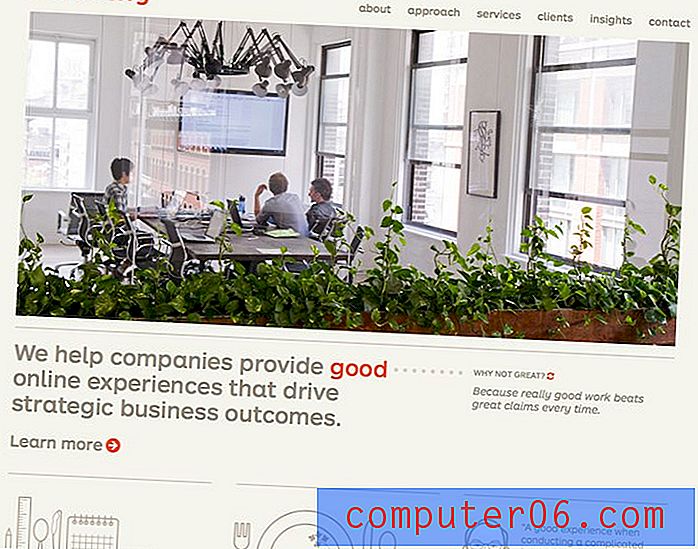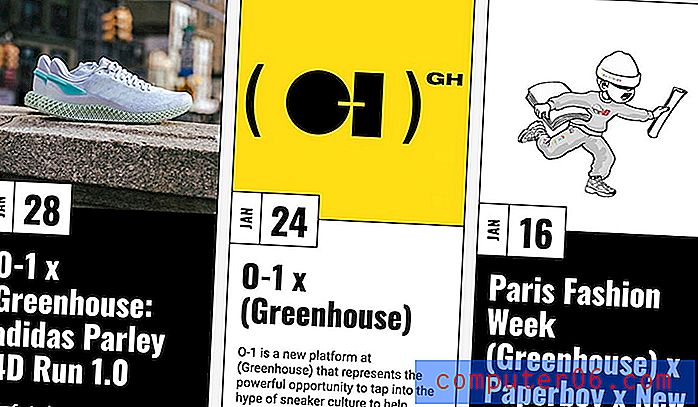Comment exclure des messages de la recherche Spotlight sur l'iPad
Si vous avez commencé à utiliser la fonction de recherche Spotlight sur votre iPad 2, vous savez à quel point elle peut être utile. Cette application vous permet de rechercher tout le contenu de votre appareil pour obtenir des informations, même si vous ne savez pas exactement où il est stocké. Et si vous avez configuré votre iPad et iPhone avec le même identifiant Apple, vous pouvez également recevoir des iMessages sur votre iPad. Mais vos messages peuvent contenir des informations que vous ne souhaitez pas afficher dans une recherche ou des informations qui ne sont pas pertinentes pour votre recherche. Heureusement, vous pouvez ajuster les paramètres de recherche Spotlight pour exclure un certain nombre de zones différentes, y compris vos messages. Continuez donc à lire ci-dessous pour savoir comment exclure les messages texte de la recherche Spotlight iPad.
Si vous cherchez à remplacer un iPad plus ancien, ou si vous songez à en offrir un en cadeau, consultez l'iPad Mini. Il est moins cher et plus portable, et il obtient d'excellentes critiques .
Modifier les paramètres de recherche Spotlight sur l'iPad
La recherche Spotlight est l'option qui s'affiche sur votre écran lorsque vous balayez vers la droite depuis votre écran d'accueil. Si vous avez beaucoup d'informations sur votre appareil, cela peut être extrêmement utile. Mais les utilisateurs de messages texte fréquents sont susceptibles d'avoir beaucoup de texte qui peut être recherché si les messages texte sont inclus dans la recherche Spotlight, ce qui peut distraire des résultats de recherche que vous souhaitez. Suivez donc les étapes ci-dessous pour ne plus inclure vos messages dans les résultats de votre recherche Spotlight iPad.
Étape 1: appuyez sur l'icône Paramètres .
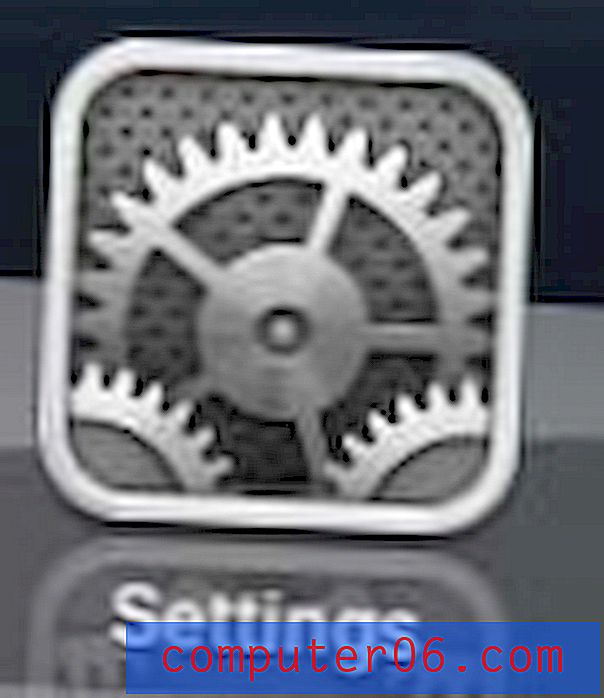
Ouvrez le menu Paramètres iPad
Étape 2: Sélectionnez l'option Général sur le côté gauche de l'écran.
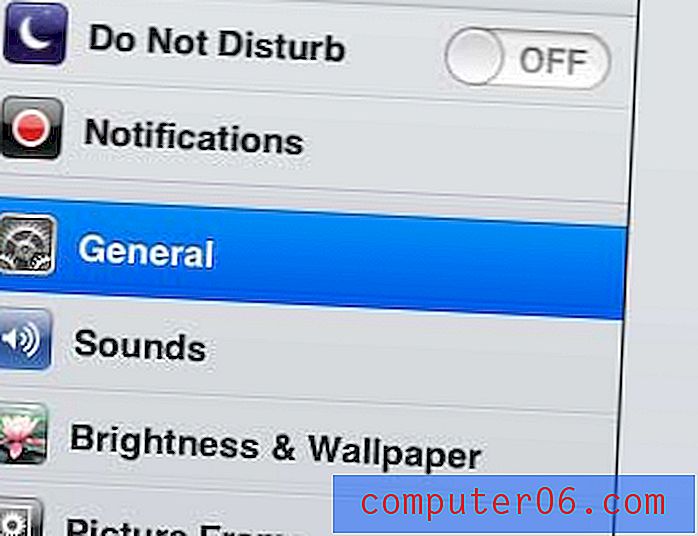
Sélectionnez l'option générale
Étape 3: Appuyez sur le bouton Recherche Spotlight au centre de l'écran.

Ouvrez le menu Recherche Spotlight
Étape 4: appuyez sur l'option Messages en bas de l'écran pour supprimer la coche et exclure vos messages texte des résultats de la recherche Spotlight.
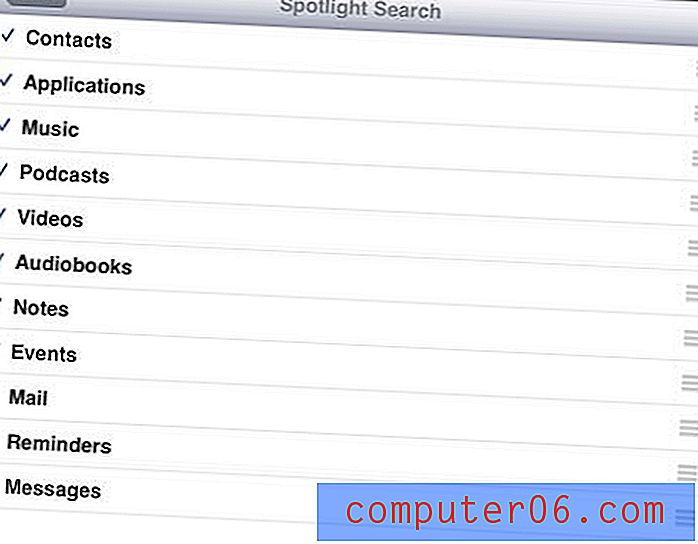
Supprimer des messages de la recherche Spotlight
Saviez-vous que vous pouvez supprimer des messages texte individuels sur votre iPhone? Cela est très utile si vous souhaitez supprimer certaines informations d'un message texte particulier, mais que vous ne souhaitez pas supprimer l'intégralité de la conversation du message.